edge浏览器找不到internet选项如何解决 edge浏览器internet选项在哪里设置
更新时间:2023-10-13 11:00:34作者:xiaoliu
edge浏览器找不到internet选项如何解决,在使用Edge浏览器时,有时候我们可能会遇到找不到Internet选项的问题,而这个选项在其他浏览器中却非常常见,应该如何解决这个问题呢?实际上Edge浏览器的Internet选项并不是像其他浏览器那样单独设置的,而是集成在Windows操作系统的设置中。我们需要通过一些简单的步骤来找到并设置Edge浏览器的Internet选项。接下来我们将一起探讨如何解决这个问题,让您轻松找到并设置Edge浏览器的Internet选项。
具体方法如下:
1、进入edge浏览器点击右上角的三个点。
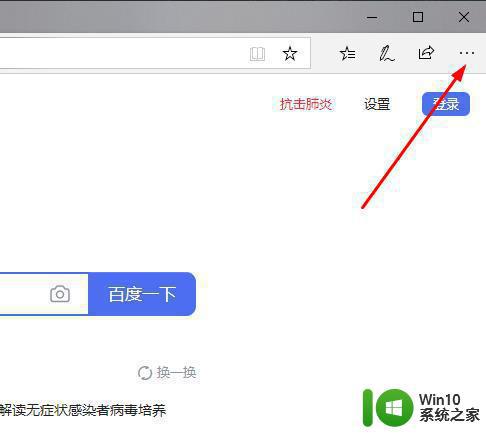
2、在任务栏中选择“更多工具”。
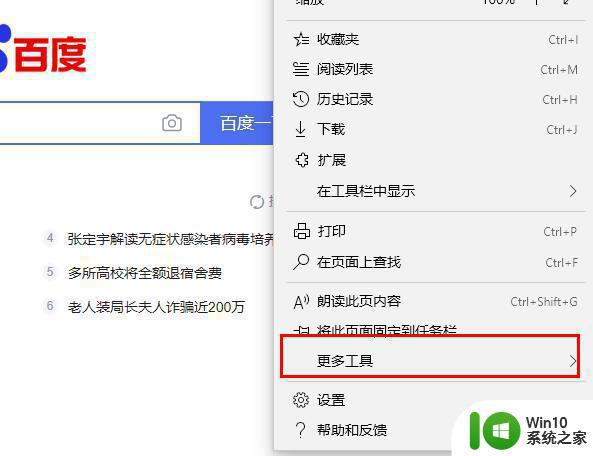
3、在新界面中选择“使用Internet explorer 打开”。
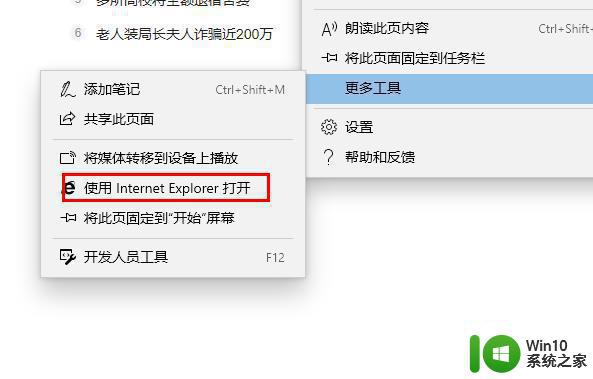
4、点击新浏览器的右上角“齿轮设置”。
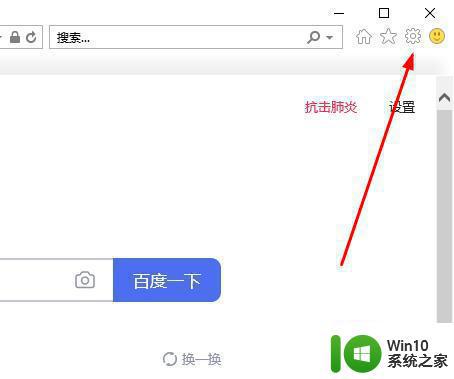
5、即可在任务栏中找到“Internet 选项”。
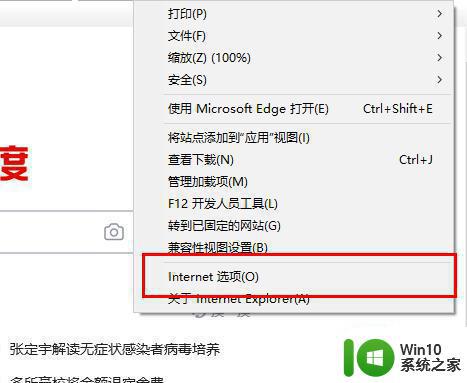
6、点击即可进入设置。
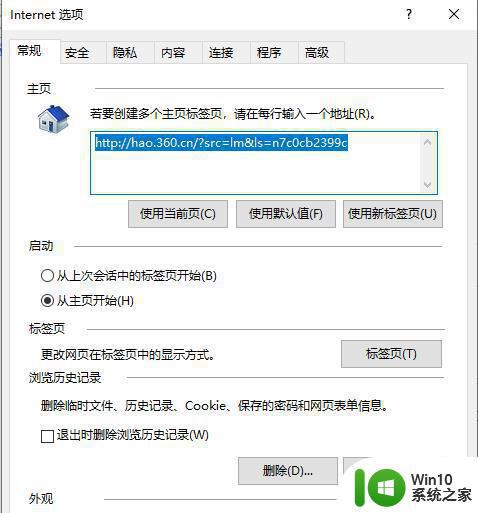
以上就是关于如何解决Edge浏览器找不到Internet选项的全部内容,如果有其他用户遇到相同情况,可以按照小编提供的方法来解决。
edge浏览器找不到internet选项如何解决 edge浏览器internet选项在哪里设置相关教程
- edge浏览器中缺失internet选项如何修复 edge浏览器中找不到internet选项的解决方法
- edge浏览器默认下载位置在哪 edge浏览器下载的文件在哪里
- edge浏览器怎么设置兼容 edge浏览器兼容性设置在哪里设置
- ie的internet选项灰色 如何解决ie浏览器没有反应且菜单internet选项灰色
- 浏览器的扫一扫功能在哪里 如何在浏览器中找到扫一扫的选项
- 打开internet自动跳出edge IE浏览器打开网页时如何自动跳转到Edge浏览器
- edge浏览器所有网页都打不开 edge浏览器无法访问任何网站
- edge浏览器无声音如何解决 edge浏览器没有声音为什么
- edge浏览器遇到office控件不可用的解决方案 如何解决edge浏览器office控件不可用
- edge浏览器怎么调出翻译 edge浏览器如何使用翻译功能
- 如何关闭Edge浏览器广告 Edge浏览器广告永久关闭方法
- Edge浏览器和IE11浏览器不兼容的处理方法 Edge浏览器和IE11浏览器不兼容怎么办
- U盘装机提示Error 15:File Not Found怎么解决 U盘装机Error 15怎么解决
- 无线网络手机能连上电脑连不上怎么办 无线网络手机连接电脑失败怎么解决
- 酷我音乐电脑版怎么取消边听歌变缓存 酷我音乐电脑版取消边听歌功能步骤
- 设置电脑ip提示出现了一个意外怎么解决 电脑IP设置出现意外怎么办
电脑教程推荐
- 1 w8系统运行程序提示msg:xxxx.exe–无法找到入口的解决方法 w8系统无法找到入口程序解决方法
- 2 雷电模拟器游戏中心打不开一直加载中怎么解决 雷电模拟器游戏中心无法打开怎么办
- 3 如何使用disk genius调整分区大小c盘 Disk Genius如何调整C盘分区大小
- 4 清除xp系统操作记录保护隐私安全的方法 如何清除Windows XP系统中的操作记录以保护隐私安全
- 5 u盘需要提供管理员权限才能复制到文件夹怎么办 u盘复制文件夹需要管理员权限
- 6 华硕P8H61-M PLUS主板bios设置u盘启动的步骤图解 华硕P8H61-M PLUS主板bios设置u盘启动方法步骤图解
- 7 无法打开这个应用请与你的系统管理员联系怎么办 应用打不开怎么处理
- 8 华擎主板设置bios的方法 华擎主板bios设置教程
- 9 笔记本无法正常启动您的电脑oxc0000001修复方法 笔记本电脑启动错误oxc0000001解决方法
- 10 U盘盘符不显示时打开U盘的技巧 U盘插入电脑后没反应怎么办
win10系统推荐
- 1 番茄家园ghost win10 32位官方最新版下载v2023.12
- 2 萝卜家园ghost win10 32位安装稳定版下载v2023.12
- 3 电脑公司ghost win10 64位专业免激活版v2023.12
- 4 番茄家园ghost win10 32位旗舰破解版v2023.12
- 5 索尼笔记本ghost win10 64位原版正式版v2023.12
- 6 系统之家ghost win10 64位u盘家庭版v2023.12
- 7 电脑公司ghost win10 64位官方破解版v2023.12
- 8 系统之家windows10 64位原版安装版v2023.12
- 9 深度技术ghost win10 64位极速稳定版v2023.12
- 10 雨林木风ghost win10 64位专业旗舰版v2023.12